Já olhou para os dados da sua planilha desejando transformar magicamente esses números em insights visuais claros? É exatamente isso que plotar equações y=mx+b pode fazer por você. Como gerente de crescimento na Excelmatic, uso essa técnica simples, mas poderosa, diariamente para identificar tendências e tomar decisões baseadas em dados.
Por que Y=MX+B é importante para seus dados empresariais
Antes de mergulharmos no "como", vamos falar sobre o "porquê". A equação y=mx+b representa uma linha reta onde:
- y é seu resultado (como números de vendas)
- m é a taxa de mudança (quão rápido as vendas estão crescendo)
- x é sua entrada (como tempo)
- b é seu ponto de partida
Na Excelmatic, descobrimos que este é o ponto de partida perfeito para:
- Prever tendências futuras de vendas
- Analisar desempenho de campanhas de marketing
- Entender padrões de crescimento de clientes
Configurando seu Google Sheets para o sucesso
Primeiro, vamos organizar seus dados:
- Abra uma nova planilha do Google Sheets
- Nomeie a coluna A como "X" (sua variável independente)
- Nomeie a coluna B como "Y" (vamos calcular isso)
Dica profissional: Se você usa a Excelmatic, nossa IA pode sugerir automaticamente as melhores variáveis para usar como X e Y com base nos padrões dos seus dados.
Calculando seus valores Y de forma simples
Aqui é onde a mágica acontece. Digamos que você queira modelar um cenário onde:
- Inclinação (m) = 2
- Intercepto Y (b) = 1
Na célula B2, insira:
=2*A2+1
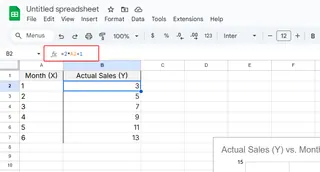
Arraste esta fórmula para baixo, e voilà! Você acabou de transformar seus valores X em previsões Y significativas.
Visualizando sua relação linear
Agora vamos dar vida a esses dados:
- Destaque ambas as colunas
- Clique em Inserir > Gráfico
- Escolha "Gráfico de linhas" no Editor de gráficos
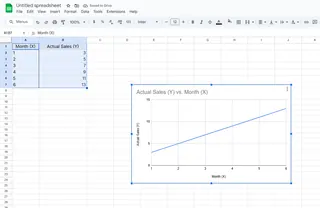
Usuários da Excelmatic: Nossa plataforma recomenda automaticamente o melhor tipo de gráfico e até sugere valores ótimos de inclinação/intercepto com base em seus dados históricos.
Armadilhas comuns (e como evitá-las)
Ao ajudar centenas de usuários, aqui estão os principais erros que vemos:
🔴 Erros de fórmula: Verifique novamente seu formato =m*A2+b
🔴 Tipo de gráfico errado: Use gráficos de linha para relações lineares
🔴 Inclinação mal interpretada: Lembre-se, inclinação mais íngreme = mudança mais rápida
Indo além do básico
Quer ir além dos modelos lineares básicos? Com a Excelmatic, você pode:
- Calcular automaticamente inclinação/intercepto ótimos
- Comparar múltiplos modelos lineares lado a lado
- Gerar previsões com intervalos de confiança
Por que parar no Google Sheets?
Embora o Google Sheets resolva o problema, ferramentas como a Excelmatic transformam esse processo com:
✅ Sugestões de inclinação alimentadas por IA
✅ Detecção automática de erros
✅ Visualização com um clique
✅ Dashboards colaborativos
Na próxima vez que estiver analisando relações lineares, lembre-se: y=mx+b é apenas o começo. Com as ferramentas certas, você pode transformar planilhas simples em insights empresariais poderosos.
Pronto para turbinar sua análise de dados? A Excelmatic ajuda você a ir de números brutos a insights acionáveis em minutos, não horas. Experimente gratuitamente hoje e veja a diferença que a análise com IA pode fazer!






